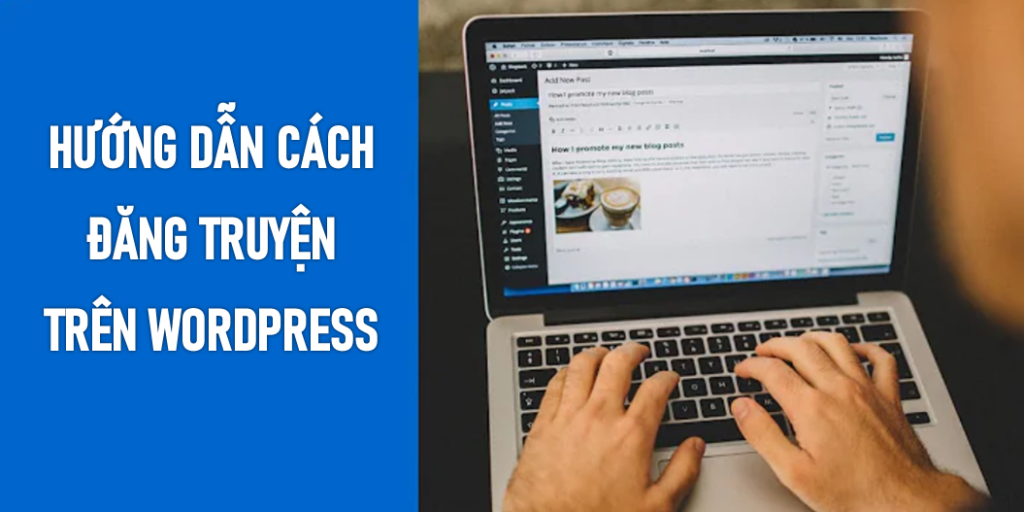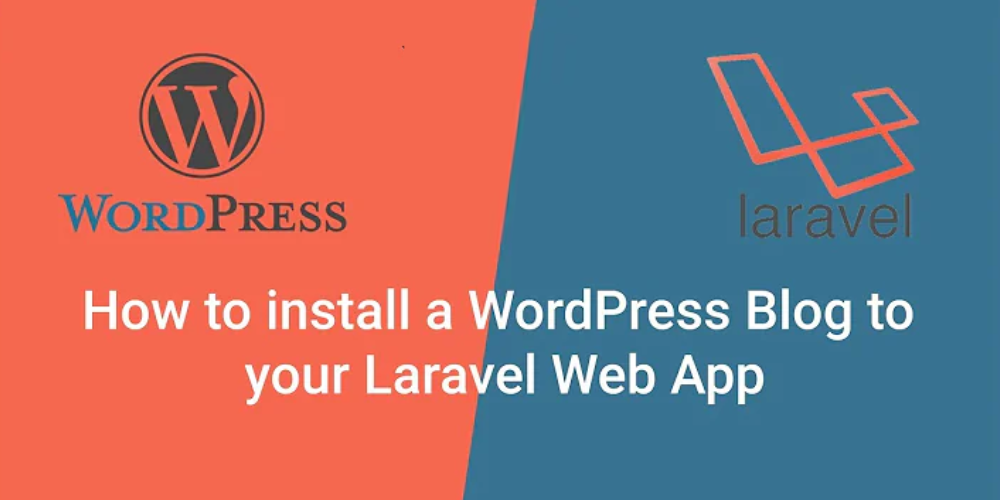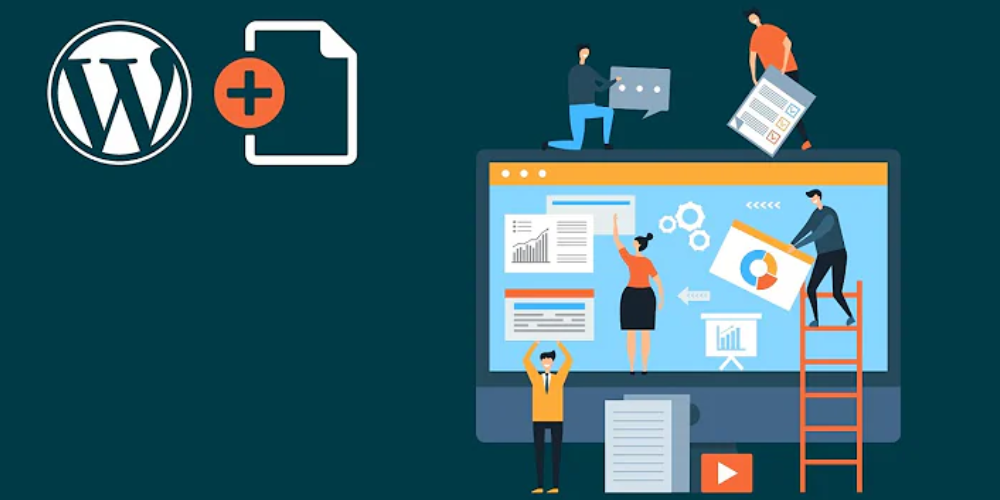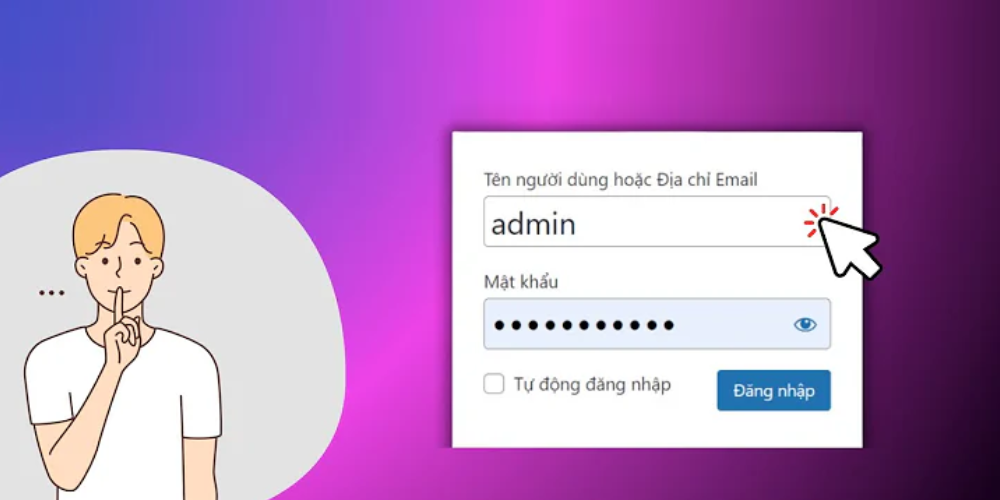WordPress Org Là Gì? Nền Tảng Web Mã Nguồn Mở Phổ Biến
WordPress là một trong những hệ quản trị nội dung (CMS) phổ biến và mạnh mẽ nhất hiện nay. Theo thống kê, WordPress chiếm đến 60% thị phần các website trên toàn thế giới. Với ưu điểm mã nguồn mở, miễn phí và dễ sử dụng, nó được ưa chuộng để xây dựng mọi loại hình website từ blog cá nhân đến website doanh nghiệp.
Tuy nhiên, WordPress có 2 phiên bản chính là WordPress.org và WordPress.com. Vậy WordPress org là gì? Đâu là điểm khác biệt cơ bản giữa 2 phiên bản này? Bài viết sau đây của Plugin.com.vn sẽ giải đáp chi tiết các thắc mắc trên để bạn có cái nhìn tổng quan hơn về WordPress.org.
1. Giới thiệu về WordPress org là gì?
WordPress.org là phiên bản mã nguồn mở của hệ quản trị nội dung (CMS) WordPress. Nó cho phép người dùng tải về, cài đặt và vận hành trang web WordPress trên máy chủ của riêng mình.
WordPress ra đời năm 2003, được phát triển bởi Matt Mullenweg và Mike Little. Ban đầu nó chỉ là một công cụ blog đơn giản, nhưng sau này đã phát triển thành một CMS mạnh mẽ cho phép xây dựng nhiều loại trang web.
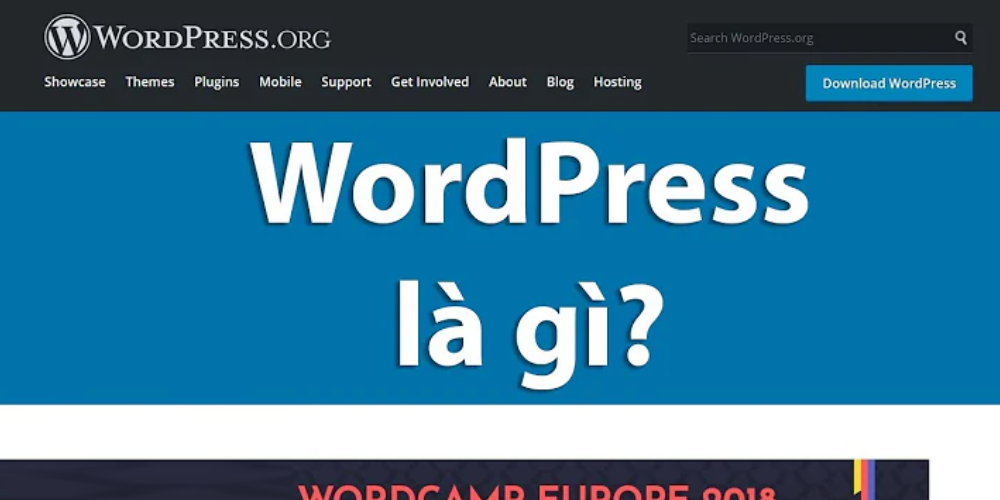
Năm 2005, phiên bản WordPress.org được thành lập dưới dạng mã nguồn mở để mọi người có thể sử dụng và phát triển một cách tự do. Đến nay, WordPress đã trở thành một trong những hệ quản trị nội dung phổ biến và mạnh mẽ nhất thế giới, chiếm khoảng 60% thị phần các trang web.
WordPress.org được phát triển và duy trì bởi cộng đồng WordPress, một tổ chức phi lợi nhuận tập hợp các nhà phát triển, người đóng góp và người dùng tình nguyện trên toàn thế giới. Phiên bản này hoàn toàn miễn phí và mã nguồn mở dưới giấy phép GPL v2, cho phép mọi người tự do sử dụng lại, sửa đổi, phân phối lại mã nguồn.
Cộng đồng WordPress toàn cầu rất năng động, liên tục cập nhật và bổ sung tính năng mới cho WordPress để đáp ứng nhu cầu ngày càng cao của người dùng. Nhiều tổ chức, công ty cũng tham gia đóng góp và phát triển các sản phẩm, dịch vụ xoay quanh WordPress.
2. Sự khác biệt giữa WordPress.org và WordPress.com
WordPress.com là một dịch vụ lưu trữ web sử dụng WordPress do Automattic – một công ty con của WordPress.org – cung cấp. Nó cho phép người dùng tạo trang web WordPress một cách dễ dàng mà không cần phải tự cài đặt và quản trị máy chủ. Cụ thể, điểm khác biệt chính giữa WordPress.org và WordPress.com:
- WordPress.org là phiên bản mã nguồn mở và miễn phí. Bạn có toàn quyền kiểm soát và tùy biến trang web. Tuy nhiên, bạn phải tự cài đặt, nâng cấp và quản trị máy chủ.
- WordPress.com là dịch vụ lưu trữ trả phí. Bạn không cần lo về kỹ thuật, nhưng khả năng tùy biến bị hạn chế. WordPress.com kiểm soát các máy chủ và nội dung của bạn.
- Với WordPress.org, bạn có quyền sở hữu trang web và dữ liệu. WordPress.com chỉ cho bạn quyền sử dụng chung.
- WordPress.org cho phép tùy biến giao diện với các theme miễn phí và trả phí. WordPress.com giới hạn số lượng theme miễn phí.
- WordPress.org cho phép cài đặt plugin mở rộng không giới hạn. WordPress.com hạn chế số lượng plugin trên gói miễn phí.
- WordPress.org cho phép quảng cáo và kiếm tiền từ trang web của bạn. WordPress.com cấm quảng cáo trên gói miễn phí.
Nói tóm lại, nếu muốn kiểm soát hoàn toàn trang web và không gặp hạn chế về tùy biến, bạn nên chọn WordPress.org. Nhưng nếu muốn đơn giản hóa quá trình và không muốn phải lo về máy chủ, WordPress.com là lựa chọn phù hợp hơn.
3. Các tính năng nổi bật của WordPress org là gì?
WordPress.org có rất nhiều tính năng vượt trội, đáp ứng đa dạng nhu cầu sử dụng của người dùng. Dưới đây là một số tính năng nổi bật:
Tùy biến cao
Là mã nguồn mở, WordPress.org cho phép bạn tùy biến giao diện và tính năng một cách hoàn toàn tự do. Cụ thể, bạn có thể:
- Cài đặt giao diện (theme) để thay đổi toàn bộ giao diện trang web. Hàng ngàn theme miễn phí và trả phí sẵn có để lựa chọn.
- Sử dụng trình tùy biến giao diện để chỉnh sửa giao diện mà không cần code.
- Viết mã CSS riêng để tùy chỉnh giao diện chi tiết hơn.
- Cài đặt các plugin mở rộng để bổ sung nhiều tính năng như tương tác, thương mại điện tử, tối ưu hóa… Mọi plugin được kiểm duyệt kỹ càng trước khi phân phối để đảm bảo an toàn.
- Tùy biến các template cho từng loại trang riêng biệt. Ví dụ homepage, trang bài viết, trang danh mục sản phẩm…
- Thay đổi ngôn ngữ giao diện. WordPress hỗ trợ hơn 70 ngôn ngữ khác nhau.
Nhờ khả năng tùy biến linh hoạt, WordPress.org cho phép xây dựng hầu hết các loại hình website như blog, tin tức, thương mại điện tử, giới thiệu doanh nghiệp… hoàn toàn phù hợp với yêu cầu của bạn.
Quản lý nội dung thuận tiện
WordPress.org cung cấp giao diện quản trị thân thiện, dễ sử dụng cho phép bạn dễ dàng quản lý nội dung. Bạn có thể:
- Tạo các trang và bài viết mới nhanh chóng thông qua trình soạn thảo WYSIWYG, hỗ trợ định dạng văn bản, hình ảnh, video…
- Quản lý danh mục để phân loại nội dung. Có thể tạo cấp độ danh mục không giới hạn.
- Quản lý các tags và thẻ metadata để SEO nội dung.
- Lên lịch đăng bài tự động. Các bài viết có thể được lập lịch xuất bản vào thời gian xác định.
- Chỉnh sửa nội dung dễ dàng thông qua giao diện trực quan. Khôi phục nội dung cũ hoặc xóa vĩnh viễn bài viết không còn nhu cầu.
- Tìm kiếm nội dung dựa trên tiêu đề, từ khóa, ngày tháng… giúp dễ dàng quản lý.
Nhờ đó, người dùng có thể dễ dàng tạo nội dung phong phú và quản lý chúng một cách khoa học trên WordPress.
Quản lý người dùng và vai trò
WordPress cho phép tạo và quản lý nhiều tài khoản người dùng với các vai trò khác nhau như administrator, editor, author, contributor… tùy theo chức năng của từng người. Điều này giúp phân quyền rõ ràng cho từng thành viên, đảm bảo an ninh thông tin. Chẳng hạn, người dùng ở vai trò editor chỉ có thể biên tập nội dung chứ không được cài đặt plugin hay thay đổi giao diện.
Tích hợp mạng xã hội
WordPress cho phép chia sẻ nội dung lên các mạng xã hội phổ biến như Facebook, Twitter, LinkedIn… ngay từ giao diện quản trị. Bạn cũng có thể cài đặt các plugin mạng xã hội để xây dựng cộng đồng và tương tác với khách hàng ngay trên website của mình. Đây là tính năng hữu ích giúp lan truyền nội dung đến nhiều người hơn.
Tương thích thiết bị di động
Giao diện WordPress được thiết kế responsive, tự động thích ứng với mọi kích thước màn hình từ máy tính để bàn đến smartphone và tablet. Người dùng có thể dễ dàng truy cập vào trang web của bạn từ bất kỳ thiết bị nào. Đây là tính năng cực kỳ quan trọng trong thời đại di động phát triển mạnh mẽ hiện nay.
Hỗ trợ nhiều ngôn ngữ
Như đã nói, WordPress hỗ trợ hơn 70 ngôn ngữ khác nhau cho giao diện người dùng. Ngoài ra, bạn có thể dễ dàng cài đặt các plugin dịch thuật để chuyển đổi nội dung sang nhiều ngôn ngữ, phù hợp với đối tượng đa quốc gia. Điều này giúp website của bạn dễ dàng tiếp cận người dùng trên toàn thế giới, tăng khả năng quảng bá thương hiệu.
Cộng đồng hỗ trợ lớn
Là một trong những nền tảng phổ biến nhất thế giới, WordPress có cộng đồng người dùng rộng lớn với hàng triệu thành viên. Trang web chính thức WordPress.org cung cấp các tài liệu hướng dẫn chi tiết, các diễn đàn hỗ trợ giúp bạn giải quyết mọi vấn đề gặp phải. Ngoài ra, hàng ngàn công ty, tổ chức và freelancer cũng cung cấp dịch vụ hỗ trợ WordPress chuyên nghiệp với chi phí hợp lý. Vì vậy, bạn hoàn toàn có thể yên tâm sử dụng WordPress.
4. Hướng dẫn cài đặt WordPress.org chi tiết cho người mới
Sau đây là hướng dẫn chi tiết quy trình cài đặt WordPress.org từ đầu đến cuối:

Chuẩn bị các yêu cầu kỹ thuật ban đầu
Trước khi cài đặt WordPress, bạn cần chuẩn bị một số yêu cầu kỹ thuật cơ bản:
- Máy chủ web (web hosting) hỗ trợ PHP 7.4 trở lên, MySQL 5.6 trở lên. Các lựa chọn hosting tốt cho WordPress gồm Bluehost, SiteGround, Hostinger…
- Một tên miền để truy cập vào trang web của bạn ví dụ yourdomain.com
- Phần mềm FTP như FileZilla để upload tệp lên máy chủ.
- Trình soạn thảo văn bản như Notepad++ để chỉnh sửa các tệp cấu hình.
- Thông tin tài khoản hosting bao gồm tên đăng nhập, mật khẩu để truy cập vào hosting qua FTP và cPanel.
Khi đã có đầy đủ các yếu tố trên, bạn có thể bắt đầu tiến hành cài đặt WordPress.
Tải về phiên bản WordPress mới nhất
- Truy cập vào trang wordpress.org và nhấp vào nút Download WordPress để tải về máy tính.
- Giải nén file vừa tải về ra thư mục riêng. Bạn sẽ thấy thư mục “wordpress” chứa tất cả các tệp của WordPress.
Lưu ý luôn tải phiên bản WordPress mới nhất để có tính bảo mật và ổn định cao nhất.
Tạo cơ sở dữ liệu MySQL
- Đăng nhập vào cPanel của hosting và vào phpMyAdmin để quản lý cơ sở dữ liệu.
- Tạo một cơ sở dữ liệu mới, đặt tên và nhớ lưu lại thông tin. Cơ sở dữ liệu này sẽ lưu trữ tất cả dữ liệu cho website của bạn.
- Tạo một user mới để quản lý cơ sở dữ liệu vừa tạo. Gán quyền toàn quyền cho user này. Lưu lại thông tin đăng nhập.
Upload WordPress lên hosting
Sử dụng FTP để kết nối vào hosting, copy toàn bộ thư mục “wordpress” đã giải nén ở bước 1 vào thư mục gốc (root folder) của hosting. Quá trình upload có thể mất vài phút tùy thuộc tốc độ kết nối.
Cấu hình kết nối cơ sở dữ liệu
Tạo một tệp có tên wp-config.php trong thư mục gốc, copy toàn bộ nội dung từ tệp wp-config-sample.php vào đó. Sau đó, thay đổi các thông số sau với thông tin cơ sở dữ liệu vừa tạo ở bước 2:
- DB_NAME: tên cơ sở dữ liệu
- DB_USER: tên đăng nhập cơ sở dữ liệu
- DB_PASSWORD: mật khẩu cơ sở dữ liệu
Lưu lại tệp cấu hình. Như vậy là đã kết nối WordPress tới cơ sở dữ liệu thành công.
Chạy quá trình cài đặt WordPress
Giờ hãy mở trình duyệt web, truy cập đến đường dẫn của bạn. Ví dụ: yourdomain.com. Bạn sẽ thấy trang cài đặt WordPress hiển thị. Chọn ngôn ngữ rồi bấm Continue. Tại bước tiếp theo, nhập các thông tin:
- Site title: Tiêu đề website
- Username: tên đăng nhập admin
- Password: mật khẩu admin
- Email: địa chỉ email của bạn
Sau khi nhập thông tin, nhấn nút Install WordPress để hoàn tất quá trình cài đặt. Bạn sẽ được chuyển đến trang đăng nhập quản trị. Đăng nhập bằng tài khoản admin vừa tạo để bắt đầu sử dụng WordPress.
5. Hướng dẫn sử dụng WordPress.org sau khi cài đặt
Sau khi đã cài đặt thành công WordPress, để có thể sử dụng được hết các tính năng và nâng cao trải nghiệm người dùng, bạn cần thực hiện một số bước cơ bản sau:
Cài đặt giao diện WordPress
Mặc định, WordPress sử dụng giao diện mẫu Twenty Nineteen. Để thay đổi giao diện, bạn vào: Appearance > Themes > Add New. Tại đây có hàng ngàn giao diện WordPress miễn phí và trả phí để lựa chọn. Chọn giao diện phù hợp với website của bạn rồi nhấn Install để cài đặt. Sau khi cài đặt thành công, nhấn Activate để kích hoạt giao diện. Như vậy là đã thay đổi giao diện thành công.
Cài đặt các plugin cần thiết
Plugin giúp tăng thêm nhiều tính năng hữu ích cho WordPress. Một số plugin thông dụng cần cài đặt gồm:
- Plugin tối ưu SEO: Yoast SEO, All In One SEO…
- Plugin bảo mật: Wordfence, iThemes Security…
- Plugin sao lưu dữ liệu: UpdraftPlus, VaultPress…
Cách cài đặt plugin tương tự như giao diện. Vào Plugins > Add New rồi tìm và cài đặt plugin cần dùng. Nên cài các plugin từ hãng uy tín để đảm bảo an toàn.
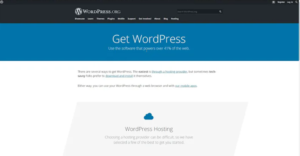
Thiết lập menu
Để tổ chức nội dung trang web ngăn nắp hơn, bạn nên thiết lập menu ngay sau khi cài đặt WordPress:
- Vào Appearance > Menus để bắt đầu tạo menu
- Thêm các trang, danh mục, bài viết vào menu tương ứng
- Sắp xếp menu theo thứ tự hợp lý
- Lưu menu và chỉ định vị trí hiển thị menu trên website.
Ngoài ra, bạn cũng có thể thiết lập các tiện ích widget, sidebar để tối ưu trang chủ và giao diện website.
Viết và đăng bài viết đầu tiên
Để website không bị trống, bạn nên viết và đăng một số bài viết đầu tiên. Cách viết bài:
- Vào Posts > Add New để tạo bài mới
- Nhập tiêu đề và nội dung cho bài viết
- Thêm ảnh minh họa và format nội dung sử dụng trình soạn thảo
- Điền các thẻ tag, thể loại phù hợp
- Nhấn Publish để đăng bài lên website
Nên viết những bài có chất lượng tốt, mang lại giá trị cho người đọc để thu hút lượng truy cập lớn hơn.
6. Kết luận về WordPress org là gì
WordPress.org là lựa chọn lý tưởng để tạo website với tính tùy biến và kiểm soát cao. Với hệ thống mã nguồn mở và cộng đồng hỗ trợ hùng hậu, bạn có thể dễ dàng xây dựng trang web WordPress cá nhân hoặc doanh nghiệp một cách chuyên nghiệp. Tuy vậy, bạn cũng cần lưu ý các vấn đề về bảo mật, sao lưu dữ liệu và cập nhật thường xuyên để đảm bảo trang web hoạt động tốt.
-
Hướng Dẫn Cài Đặt Theme WordPress Giống Demo Hiệu Quả
-
Hướng Dẫn Đổi Avatar WordPress Nhanh Và Hiệu Quả Nhất
-
Hướng Dẫn Cách Đăng Truyện Trên WordPress Chỉ Với 6 Bước
-
So Sánh WordPress Và Laravel: Nền Tảng Nào Tốt Hơn?
-
Excerpt Là Gì? Vai Trò Và Cách Sử Dụng Excerpt Hiệu Quả
-
Hướng Dẫn Quản Trị Web WordPress Cơ Bản Cho Người Mới
-
Hướng Dẫn Chi Tiết Cách Tạo Mới User WordPress Hiệu Quả
-
Backup Web Là Gì? Tại Sao Cần Phải Backup Dữ Liệu Cho Website
-
Cách Sửa Code Trong WordPress: Hướng Dẫn Cho Người Mới
-
Hướng Dẫn Các Cách Tạo Custom Post Type Trong WordPress
-
Hướng Dẫn Việt Hóa Theme WordPress Chi Tiết, Hiệu Quả Nhất
-
Page Là Gì Trong WordPress? Cách Tạo Page Trong WordPress
-
Hướng Dẫn 3 Cách Cài Theme WordPress Chi Tiết Nhất
-
Hướng Dẫn Cách Đổi Mật Khẩu WordPress Đơn Giản Nhất
-
Cách Chỉnh Font Chữ Trong WordPress Đầy Đủ, Chi Tiết Nhất
-
Chuyển HTML Sang WordPress: Hướng Dẫn Chi Tiết Từ A – Z